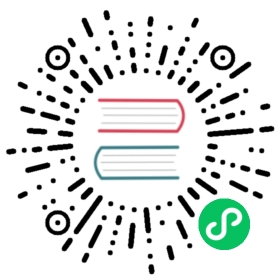配置 FreeIPA
如果你的组织使用 FreeIPA 进行用户身份验证,你可以通过配置 Rancher 来允许你的用户使用 FreeIPA 凭证登录。
 先决条件:
先决条件:
- 你必须配置了 FreeIPA 服务器。
- 在 FreeIPA 中创建一个具有
read-only访问权限的 ServiceAccount 。当用户使用 API 密钥发出请求时,Rancher 使用此账号来验证组成员身份。 - 参见外部身份验证配置和主体用户。
使用分配了
administrator角色(即 本地主体)的本地用户登录到 Rancher。在左上角,单击 ☰ > 用户 & 认证。
在左侧导航栏,单击认证。
单击 FreeIPA。
填写配置 FreeIPA 服务器表单,
你可能需要登录到域控制器,来查找表单中请求的信息。
 使用 TLS?
使用 TLS?如果证书是自签名,或者不是来自公认的证书颁发机构的,请确保提供完整的证书链。Rancher 需要该链来验证服务器的证书。
 用户搜索库 vs. 组搜索库
用户搜索库 vs. 组搜索库搜索库使 Rancher 可以搜索 FreeIPA 中的用户和组。这些字段仅用于搜索库,不适用于搜索筛选器。
- 如果你的用户和组位于同一搜索库中,则仅填写用户搜索库。
- 如果你的组位于其他搜索库中,则可以选择填写组搜索库。该字段专用于搜索组,但不是必需的。
如果你的 FreeIPA 不同于标准的 AD Schema,则必须完成自定义 Schema 部分实现匹配。否则,调过此步骤。
 搜索属性
搜索属性搜索属性字段的默认值为三个特定值:uid|sn|givenName。配置 FreeIPA 后,当用户输入文本以添加用户或组时,Rancher 会自动查询 FreeIPA 服务器,并尝试按用户 ID,姓氏或名字来匹配字段。Rancher 专门搜索以在搜索字段中输入的文本开头的用户/组。默认字段值为
uid|sn|givenName,但是你可以将此字段配置为这些字段的子集。管道符 (|) 用于分隔各个字段。uid:用户 IDsn:姓givenName:名
Rancher 使用此搜索属性为用户和组创建搜索筛选器,但是你不能在此字段中添加自己的搜索筛选器。
在 Authenticate with FreeIPA 中输入你的 FreeIPA 用户名和密码,确认已为 Rancher 配置 FreeIPA 身份验证。
点击启用。
结果:
- FreeIPA 验证配置成功。
- 你将使用你的 FreeIPA 账号(即 外部主体)登录到 Rancher。